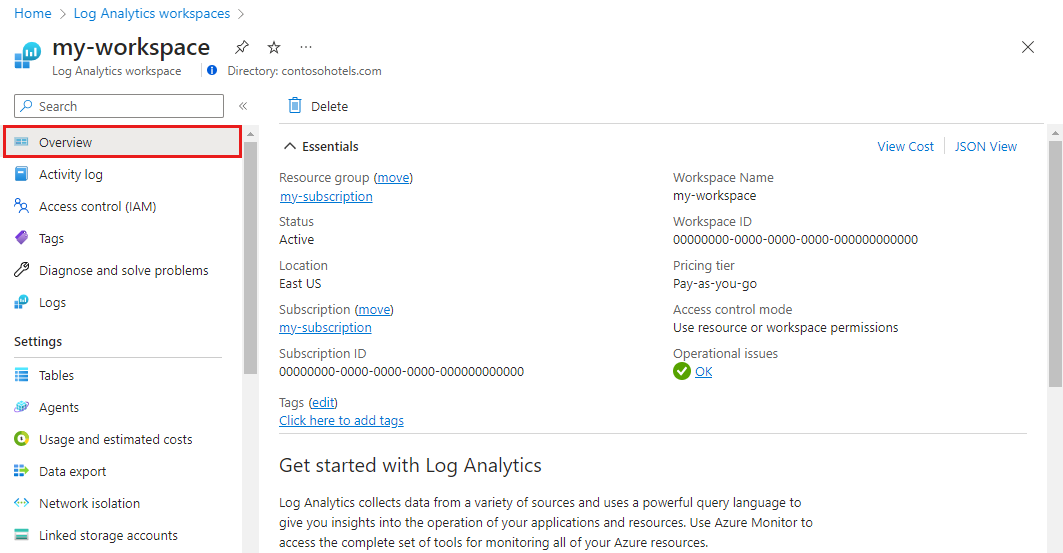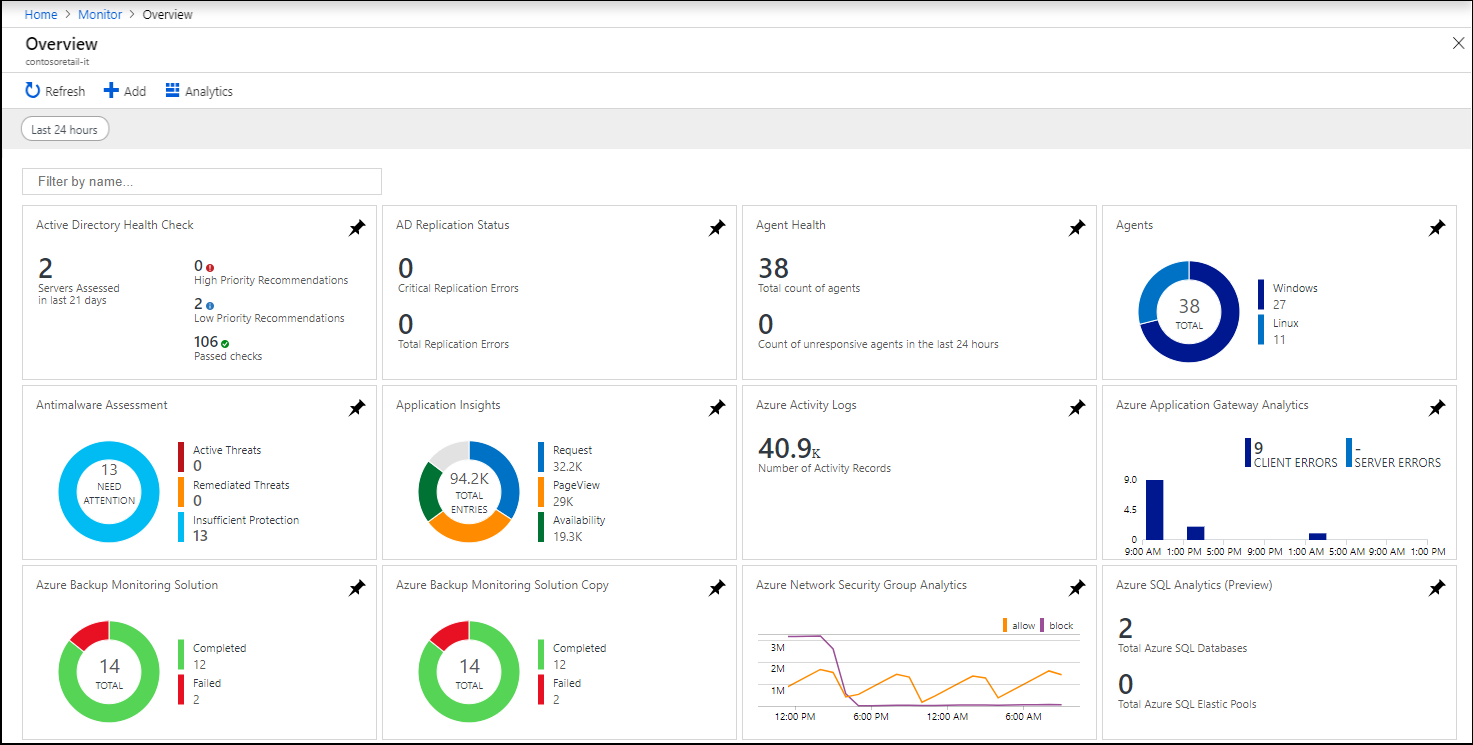Řešení monitorování ve službě Azure Monitor
Upozornění
Řada monitorovacích řešení už není ve vývoji. Doporučujeme zkontrolovat každé řešení a zjistit, jestli obsahuje náhradu. Doporučujeme nenasazovat nové instance řešení, která mají jiné možnosti, i když jsou tato řešení stále dostupná. Mnoho z nich bylo nahrazeno novějšími kurátorovanými vizualizacemi nebo přehledy.
Řešení monitorování ve službě Azure Monitor poskytují analýzu provozu aplikace nebo služby Azure. Tento článek poskytuje stručný přehled řešení pro monitorování v Azure a podrobnosti o jejich používání a instalaci.
Do služby Azure Monitor můžete přidat řešení monitorování pro všechny aplikace a služby, které používáte. Obvykle jsou k dispozici zdarma, ale shromažďují data, která můžou vyvolávat poplatky za využití.
Použití řešení monitorování
Na stránce Přehled se zobrazí dlaždice pro každé řešení nainstalované v pracovním prostoru služby Log Analytics. Tuto stránku otevřete tak, že v Azure Portal přejdete do části Pracovní prostory služby Log Analytics a vyberete svůj pracovní prostor. V části nabídky Classic vyberte Souhrn pracovního prostoru (zastaralé).
Pomocí rozevíracích seznamů v horní části obrazovky můžete změnit časový rozsah, který se používá pro dlaždice. Výběrem dlaždice řešení otevřete zobrazení, které obsahuje podrobnější analýzu shromážděných dat.
Řešení pro monitorování můžou obsahovat několik typů prostředků Azure. Všechny prostředky, které jsou součástí řešení, můžete zobrazit stejně jako jakýkoli jiný prostředek. Například všechny dotazy na protokoly, které jsou součástí řešení, jsou uvedené v části Dotazy řešení v Průzkumníku dotazů. Tyto dotazy můžete použít při provádění ad hoc analýzy s dotazy na protokoly.
Výpis nainstalovaných řešení monitorování
Výpis řešení monitorování nainstalovaných ve vašem předplatném:
1. V Azure Portal vyberte nabídku Řešení.
Řešení nainstalovaná ve všech pracovních prostorech jsou uvedena. Za názvem řešení následuje název pracovního prostoru, ve kterém je nainstalované.
- Pomocí rozevíracích seznamů v horní části obrazovky můžete filtrovat podle předplatného nebo skupiny prostředků.
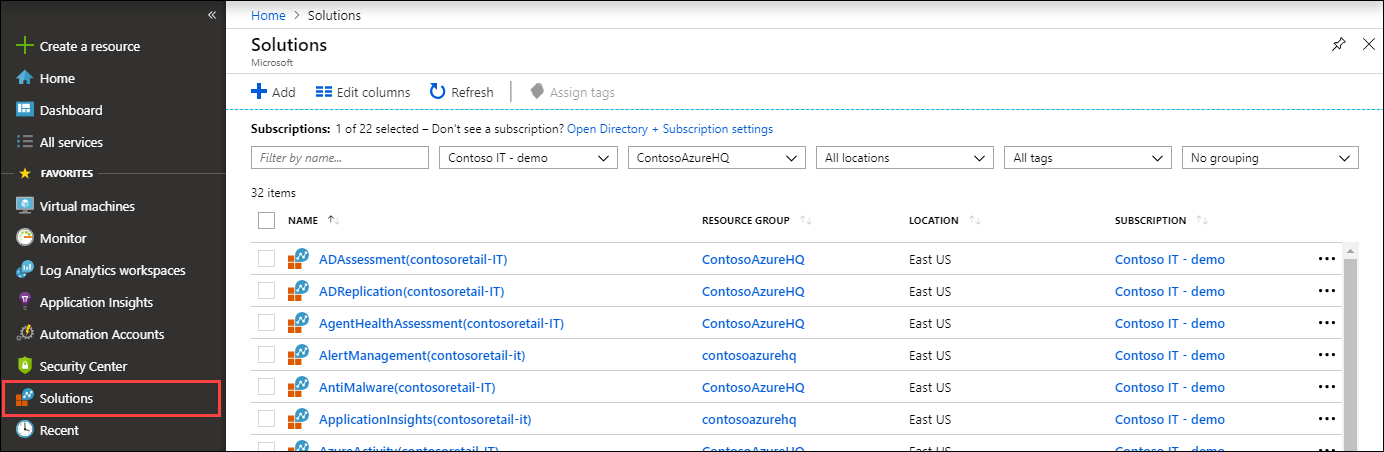
Výběrem názvu řešení otevřete jeho souhrnnou stránku. Tato stránka zobrazuje všechna zobrazení, která jsou součástí řešení, a poskytuje možnosti pro samotné řešení a jeho pracovní prostor.
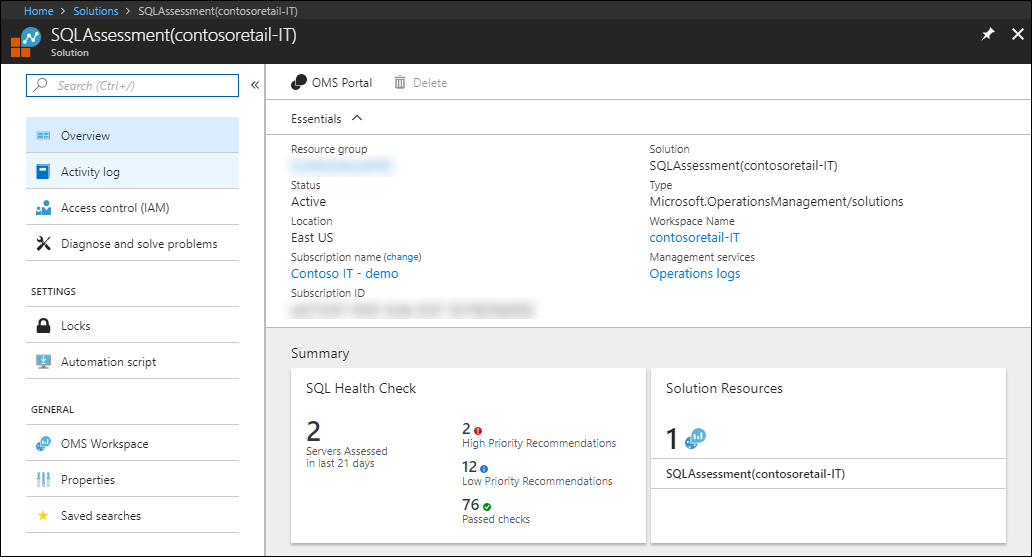
Instalace řešení monitorování
Řešení monitorování od Microsoftu a partnerů jsou k dispozici na Azure Marketplace. Dostupná řešení můžete vyhledat a nainstalovat pomocí následujícího postupu. Při instalaci řešení musíte vybrat pracovní prostor služby Log Analytics , do kterého se řešení nainstaluje a kde se budou shromažďovat jeho data.
- V seznamu řešení pro vaše předplatné vyberte Vytvořit.
- Vyhledejte nebo vyhledejte řešení. Můžete také použít tento odkaz pro hledání.
- Najděte požadované řešení monitorování a přečtěte si jeho popis.
- Vyberte Vytvořit a spusťte proces instalace.
- Po zobrazení výzvy zadejte pracovní prostor služby Log Analytics a zadejte požadovanou konfiguraci řešení.
Instalace řešení z komunity
Členové komunity můžou odesílat řešení pro správu do šablon Azure pro rychlý start. Tato řešení můžete nainstalovat přímo nebo si stáhnout šablony pro pozdější instalaci.
- Propojte pracovní prostor a účet služby Log Analytics podle postupu popsaného v tématu Pracovní prostor služby Log Analytics a účet Automation .
- Přejděte na Šablony Azure pro rychlý start.
- Vyhledejte řešení, které vás zajímá.
- Výběrem řešení z výsledků zobrazíte jeho podrobnosti.
- Vyberte tlačítko Nasadit do Azure .
- Kromě hodnot parametrů v řešení se zobrazí výzva k zadání informací, jako je skupina prostředků a umístění.
- Vyberte Koupit a řešení nainstalujte.
Pracovní prostor služby Log Analytics a účet Automation
Všechna řešení monitorování vyžadují k ukládání shromážděných dat a hostování prohledávání a zobrazení protokolů pracovní prostor služby Log Analytics . Některá řešení také vyžadují , aby účet Automation obsahoval runbooky a související prostředky. Pracovní prostor a účet musí splňovat následující požadavky:
- Každá instalace řešení může používat jenom jeden pracovní prostor služby Log Analytics a jeden účet Automation. Řešení můžete nainstalovat samostatně ve více pracovních prostorech.
- Pokud řešení vyžaduje účet Automation, musí být pracovní prostor služby Log Analytics a účet Automation vzájemně propojené. Pracovní prostor služby Log Analytics je možné propojit jenom s jedním účtem Automation a účet Automation je možné propojit jenom s jedním pracovním prostorem služby Log Analytics.
Při instalaci řešení prostřednictvím Azure Marketplace se zobrazí výzva k zadání pracovního prostoru a účtu Automation. Propojení mezi nimi se vytvoří, pokud ještě nejsou propojené.
Ověření propojení mezi pracovním prostorem služby Log Analytics a účtem Automation:
- V Azure Portal vyberte účet Automation.
- V nabídce přejděte do části Související prostředky a vyberte Propojený pracovní prostor.
- Pokud je pracovní prostor propojený s účtem Automation, zobrazí se na této stránce seznam pracovního prostoru, na který je propojený. Pokud vyberete název uvedeného pracovního prostoru, budete přesměrováni na stránku přehledu tohoto pracovního prostoru.
Odebrání řešení monitorování
Můžete odebrat jakékoli nainstalované řešení monitorování s výjimkou logManagmentu, což je integrované řešení, které obsahuje schémata, která nejsou přidružená ke konkrétnímu řešení.
Pokud chcete pomocí portálu odebrat nainstalované řešení, vyhledejte ho v seznamu nainstalovaných řešení. Výběrem názvu řešení pro pracovní prostor, ze kterého ho chcete odebrat, otevřete jeho souhrnnou stránku a pak vyberte Odstranit.
Další kroky
- Získejte seznam řešení monitorování od Microsoftu.
- Naučte se vytvářet dotazy pro analýzu dat shromážděných řešení pro monitorování.
- Projděte si všechny příkazy Azure CLI pro Azure Monitor.